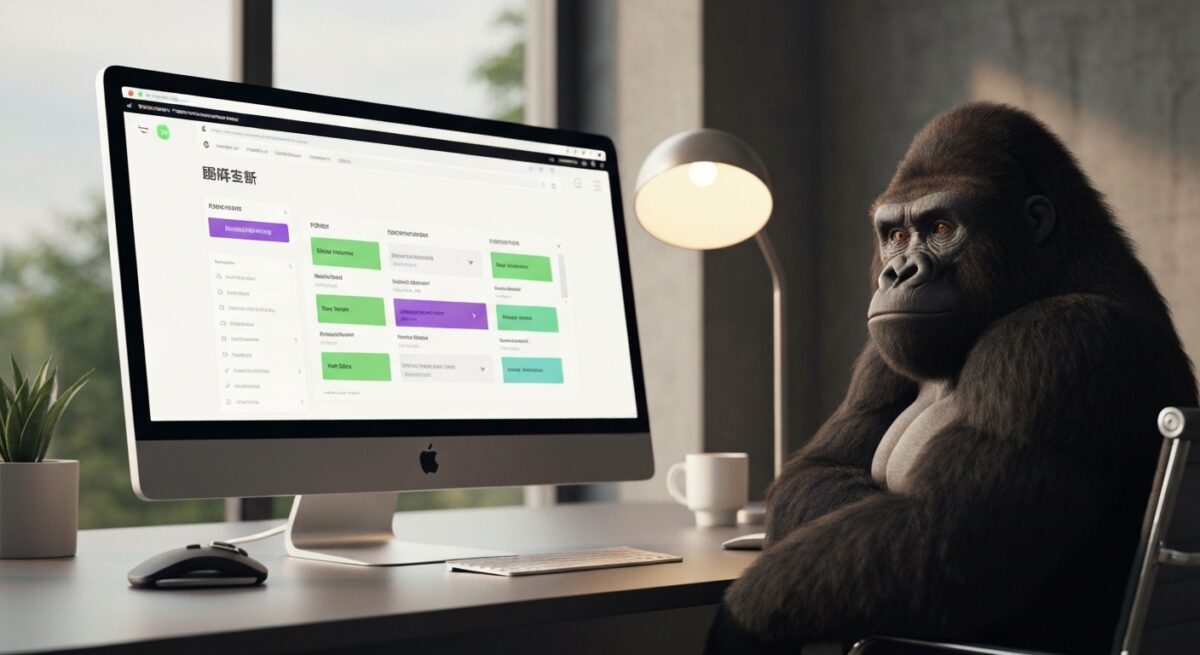ロリポップ ドメイン変更したいけど、具体的な手順やSEOへの影響、トラブル時の対処法も知っておきたいです。



こうした疑問に答えます。
- ロリポップ管理画面での新しいドメイン設定方法
- WordPressでのロリポップのドメイン変更手順
- 301リダイレクトによるSEO評価維持のポイント
ロリポップのドメイン変更は、正しい手順を踏むことでスムーズに実施できます。
作業前後の注意点やSEO対策も丁寧に解説。初期ドメインから独自ドメインへの変更についても詳しく説明するので、不安を解消して次のステップへ進めます。


ロリポップでドメイン変更する前に知っておくべきこと


ロリポップでドメイン変更を検討する際は、事前にいくつか注意点があります。ドメイン変更はWebサイトのURLが変わる大きな作業です。SEO評価やアクセスに影響を及ぼす可能性があるため、慎重な準備が重要。
ここでは、ロリポップのドメイン変更前に不可欠な3つのポイントについて解説します。
新しい独自ドメインを取得する
ロリポップのドメイン変更を進めるためには、まず新しい独自ドメインの取得が必要です。ロリポップでは「ムームードメイン」などのサービスを利用できます。
希望のドメイン名が使用可能か検索した上で申し込むことができます。独自ドメインはインターネット上の住所にあたるもの。取得の際は事業名やサービス名に合ったものを選ぶと信頼性も向上します。
サイトデータのバックアップを必ず取得する
ロリポップのドメイン変更の作業中に万が一トラブルが発生すると、Webサイトのデータが失われるリスクがあります。そのため、必ず事前にサイトデータのバックアップを取得しましょう。
ロリポップでは、有料のバックアップオプション(月額440円)を利用することで、「自動バックアップ」や「ワンクリック復元」機能を簡単に使うことができます。手動でファイルやデータベースのバックアップを取る方法もありますが、初心者の場合はオプションの検討をおすすめします。


ロリポップに新しい独自ドメインを設定する
新たな独自ドメインの取得とバックアップが完了したら、次はロリポップの管理画面で新しい独自ドメインを設定します。設定後、サイト内のURLやWordPressのドメイン情報も新しいものに変更する必要があります。
加えて、旧ドメインから新ドメインへの「301リダイレクト」設定も必須です。これはユーザーや検索エンジンに移転を知らせ、SEO評価の継承を可能にする重要な処理となります。
これらの準備をしっかり行うことで、ロリポップのドメイン変更によるリスクを最小限に抑えることが可能。安全かつスムーズに移行ができます。
WordPressサイトのロリポップ ドメイン変更手順を解説
ロリポップのレンタルサーバーでWordPressサイトのドメインを変更するには、正しい手順に従うことが重要です。ここでは、ロリポップのドメイン変更を安全かつ確実に進めるための具体的な方法を解説します。作業前には必ずサイトのバックアップを取り、トラブル発生時にも元に戻せるよう準備してください。
①:WordPressのアドレス(URL)を新ドメインに変更する
まず、WordPress管理画面から「設定」→「一般」と進みます。「WordPressアドレス(URL)」と「サイトアドレス(URL)」を新しいドメインに書き換えてください。
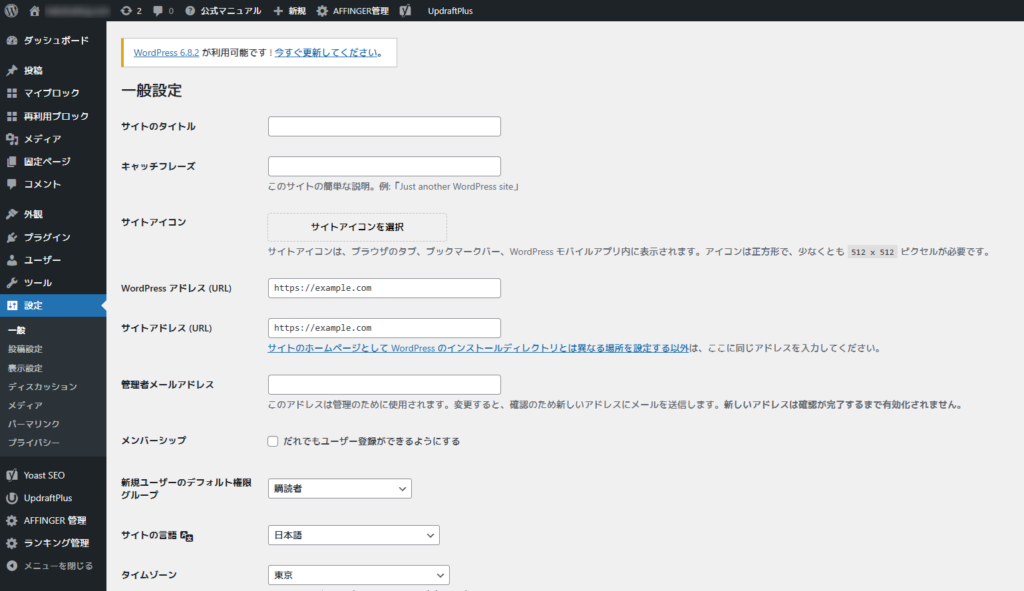
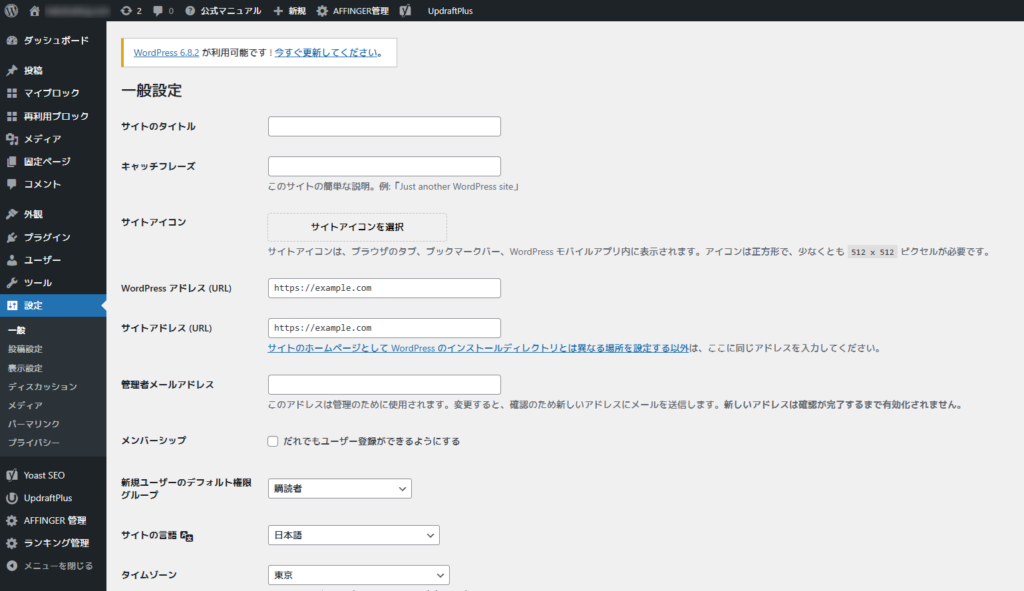
この設定を誤ると管理画面にアクセスできなくなるため、事前に十分なバックアップが必須です。ここで新ドメインを入力することで、サイトの基礎となるURLが切り替わります。
②:データベース内の旧URLを新URLに一括置換する
ロリポップでドメイン変更を行う際、データベース内に残っている旧ドメインの情報も新ドメインへ一括置換する必要があります。この作業を怠ると、内部リンクや画像パスが正しく表示されません。
置換には「Search Replace DB」などのプラグインやスクリプトを利用するのが一般的です。変更時はデータベースのバックアップも忘れずに実施してください。
③:独自ドメイン設定フォルダにWordPressファイルを移動する
最後に、ロリポップの管理画面で「独自ドメイン」の設定を行います。新ドメインに紐付けるフォルダへWordPressファイルを移動してください。
ロリポップの「ユーザー専用ページ」→「サーバーの管理・設定」→「独自ドメイン」から設定できます。既存のWordPressファイルを移動後、パーミッションやファイル構成が正しいか確認しましょう。
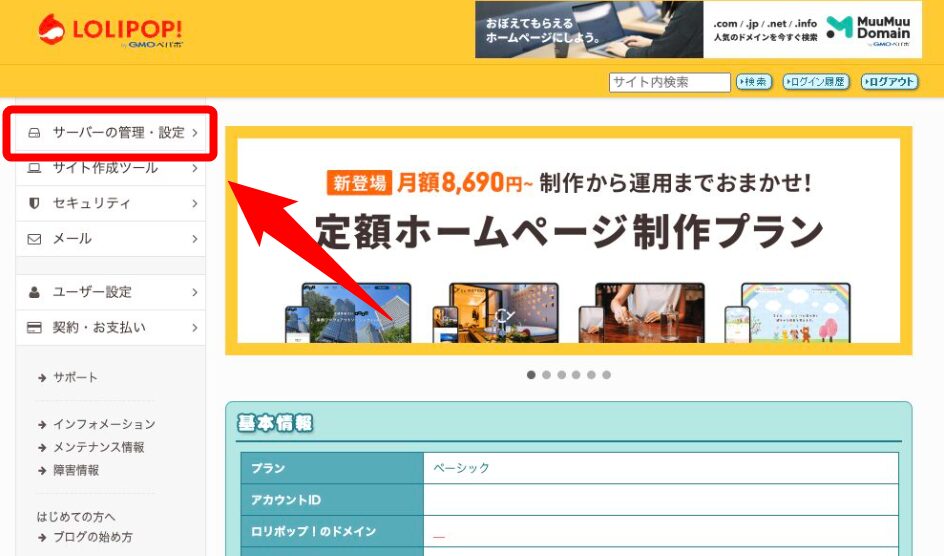
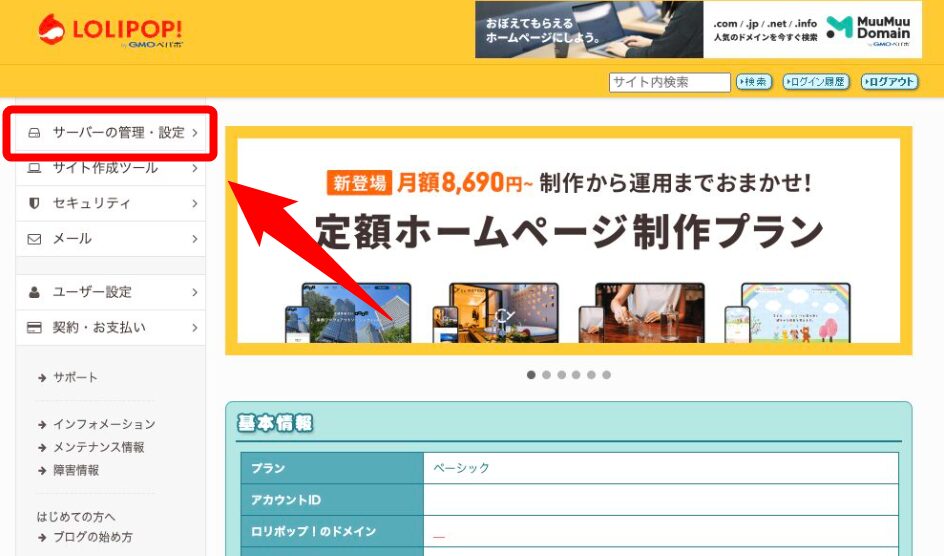
ロリポップのドメイン変更後は、.htaccessを編集して301リダイレクト(恒久的な転送)設定を行うことで、旧ドメインへのアクセスを新ドメインへ自動転送できます。これにより、SEO評価やトラフィックの損失を最小限に抑えることが可能です。
ロリポップでのドメイン変更はサイト運営に大きな影響を与える作業です。必要に応じてロリポップのバックアップオプションや、専門業者への依頼も検討してください。
旧ドメインから新ドメインへのリダイレクト設定方法
ロリポップでドメイン変更をした場合、SEO評価やアクセスを維持するためにリダイレクト設定が必要です。ここではロリポップサーバーでの301リダイレクトの重要性と設定手順を解説します。
301リダイレクトが必須な理由
ロリポップのドメイン変更で301リダイレクトを設定しない場合、旧ドメインへのアクセスが新ドメインに引き継がれません。その結果、SEO評価が分散し検索順位の低下やトラフィック減少につながります。
301リダイレクトを設定すると、検索エンジンやユーザーが自動的に新しいドメインへ転送されます。ロリポップでWordPressを運用している場合も、リダイレクト設定なしでは旧URLがインデックスされたまま残ってしまいます。
ロリポップサーバーでの.htaccess編集手順
ロリポップのドメイン変更で301リダイレクトを行うには、.htaccessファイルの編集が効果的です。作業前は必ずサイトのバックアップを取りましょう。
- ロリポップ管理画面の「サーバーの管理・設定」から「FTP」を開く
- ルートディレクトリの.htaccessファイルをテキストエディタで開く(存在しない場合は新規作成)
- 以下のリダイレクト設定コードを記述する
RewriteEngine On
RewriteCond %{HTTP_HOST} ^旧ドメイン\.com$ [OR]
RewriteCond %{HTTP_HOST} ^www\.旧ドメイン\.com$
RewriteRule ^(.*)$ https://新ドメイン.com/$1 [R=301,L]
変更を保存し、サーバーにアップロードします。この設定により、旧ドメインへのアクセスがすべて自動的に新ドメインへ転送されます。


リダイレクトが正しく動作するか確認する
ロリポップでのドメイン変更後は、リダイレクトが正しく動作するか確認が必要です。以下の方法で動作チェックを行いましょう。
- ブラウザで旧ドメインのURLにアクセスし、新ドメインへ自動遷移することを確認
- シークレットウィンドウまたはキャッシュクリアでの再確認
- 下層ページでの個別動作チェック
- Webのリダイレクトチェッカーツールの活用
正しくリダイレクトされていれば、ロリポップでのドメイン変更後もSEO評価を維持しながら新ドメインでの運用を開始できます。設定に不安がある場合は、専門的なサポートに相談することをおすすめします。
ロリポップのドメイン変更でSEO評価を落とさないための注意点


ロリポップでドメイン変更を行う際は、適切な設定や準備を怠るとSEO評価が大きく下がるリスクがあります。正しい手順に従い、主要な設定を見直すことでSEOへの悪影響を最小限に抑えることが可能です。
Googleサーチコンソールでアドレス変更を通知する
ロリポップのドメイン変更を行った際は、まずGoogleサーチコンソールでサイトのアドレス変更を正しくGoogleに通知する必要があります。この手順を怠ると、今まで蓄積してきた検索順位やインデックス情報が正しく新ドメインに引き継がれません。
サーチコンソール内の「サイトアドレス変更」機能を利用し、旧ドメインから新ドメインへの移行をGoogleに申請しましょう。
Googleアナリティクスの設定を更新する
ドメイン変更後は、Googleアナリティクスに登録している計測対象URLも新ドメインに合わせて更新が必要です。解析が正しく行われなくなることを防ぐため、プロパティ設定の「デフォルトのURL」を新しいドメインに修正してください。
これにより、サイト訪問者のアクセス状況データが正確に記録されます。
内部リンクや画像パスの記述を確認して修正する
ロリポップでドメイン変更した後は、旧ドメインが含まれる内部リンクや画像パスがそのまま残っていると、リンク切れや画像非表示などのトラブルが発生します。WordPressをご利用の場合は、検索・置換系プラグインや一括変換ツールを使ってすべての箇所を新ドメインに置き換えることを推奨します。
被リンク元やSNSプロフィールのURLを更新する
自社サイトへの被リンクやSNSアカウントのプロフィールなど、外部に記載したURLも忘れずに修正が必要です。特に高評価な外部リンクについては、変更の連絡やリンク先修正の依頼を行うことで、新ドメインの評価引き継ぎに役立ちます。
SNSのプロフィール欄やショップ情報なども最新のURLに書き換えておくと、ユーザーの離脱防止にもつながります。
上記の対策をもれなく実施することで、ロリポップでドメイン変更する場合でもSEO評価やユーザービリティの低下を防げます。事前の準備と丁寧な手順が、サイト移行の成功には不可欠です。
ロリポップのドメイン変更後に必ず確認すべきチェックリスト
ロリポップでドメインを変更した後は、サイト運用に関わる複数の重要なチェックポイントがあります。これらを怠ると、サイト表示の不具合やSEO評価の低下など大きなリスクにつながるためです。
以下に、特に確認すべきポイントをまとめました。
新ドメインでサイトが正常に表示されるか
まずは新しいドメインでウェブサイト全体が正しく表示されるかどうかを確認しましょう。ロリポップのドメイン変更後、設定ミスなどで表示崩れやアクセス不能に陥ることがあるからです。
具体的には、トップページだけでなくサブページや記事ページ、画像ファイルなども一通りチェックしてください。また、キャッシュやSSL証明書の反映が遅れることもあるため、異なる端末やブラウザでも表示状態を確認することが重要です。
お問い合わせフォームやプラグインは正常に動作するか
サイトにはフォームや各種プラグインなど、さまざまな機能が組み込まれています。ロリポップでのドメイン変更によってパスや設定が変わると、これらが動作しなくなる場合があります。
例えばお問い合わせフォームやWordPressのプラグインは、旧ドメインの状態を記録していることがあるためです。設定画面や入力フィールド、送信テストを念入りに行ってください。
サーチコンソールでインデックス状況を監視する
ロリポップのドメインを変更した場合、検索エンジン側でも「サイトの移転」と認識してもらう必要があります。この手順を怠ると、検索順位の低下やインデックス消失といったSEO上の大きなデメリットにつながるからです。
Googleサーチコンソールで「アドレス変更ツール」を使い、新旧両方のドメインを登録して検索エンジンに正しく通知しましょう。あわせて、インデックスの状況やクロールエラーの有無も一定期間監視し続けることが重要です。
よくあるトラブルと対処法
ロリポップでドメイン変更時に起きやすいトラブルと、その対処例をまとめます。
- サイトが表示されない
→独自ドメインやネームサーバーの設定ミス・反映遅延の可能性があります。もう一度正しいドメイン設定やDNS記録を確認してください。 - リダイレクト処理がうまくいかない
→.htaccessファイルの記述ミスやサーバーの設定不足です。旧ドメインから新ドメインへ「301リダイレクト」処理を正しく行い、全ての旧URLを新URLに誘導できているかチェックします。 - WordPressで画像やリンクが旧ドメインのまま
→データベースや記事中のURLがそのまま残っている場合があります。「Search Regex」などのプラグインで一括置換を行いましょう。 - サイト評価・SEOが下がった
→サーチコンソールへの通知・リダイレクト設定・外部リンク修正などが十分か再確認してください。どうしても難しい場合は専門業者への相談も検討しましょう。
これらのポイントを事前に把握し、作業直後だけでなく数日~数週間にわたり継続的にモニタリングすることで、ロリポップでのドメイン変更に伴うリスクを最小限に抑えることができます。
まとめ:ロリポップドメイン変更は手順通りに行えば安全にできる
ロリポップドメイン変更は、正しい手順を踏めば専門知識がなくても安全かつ円滑に進められます。新しい独自ドメインの取得やサイトデータのバックアップ、ロリポップの管理画面でのドメイン設定、WordPressのアドレス変更、301リダイレクト設定、Googleサーチコンソールでのアドレス通知など、各ステップを一つずつ確実に実施することが大切。SEO評価への影響を最小限に抑え、リスクなく運用を続けるためにも、事前準備と事後チェックを十分に行いましょう。
本記事のポイントをおさらいします。
- ロリポップドメイン変更は、バックアップやWordPressのアドレス更新、301リダイレクト設定などの手順を守ることで安全に行える。
- Googleサーチコンソールでのアドレス変更通知や内部リンク修正も忘れず対応することでSEO評価低下を防げます。
- チェックリストを活用して、サイトの表示や各種フォーム、管理ツールの動作を新ドメインでしっかり確認することが失敗予防になる。
この記事を参考にすることで、ロリポップのドメイン変更に関する不安やSEOへの影響もクリアにでき、サイトの信頼性や集客効果を維持したまま新しいスタートを切れます。今すぐ手順を確認し、確実なロリポップ初期ドメイン変更にチャレンジしてください。